ps調坐在路邊樹下裝逼的美女圖片
2022-12-25 19:14:14
來源/作者: /
己有:39人學習過
4、創建可選顏色調整圖層,對紅、黃、白、中性,黑進行調整,參數設置如圖10- 14,效果如圖15。這一步給圖片增加褐色,并給暗部增加藍色。
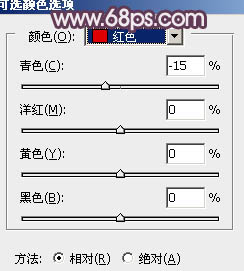
<圖10>
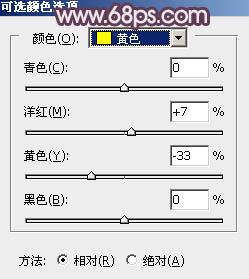
<圖11>
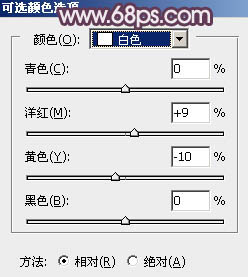
<圖12>
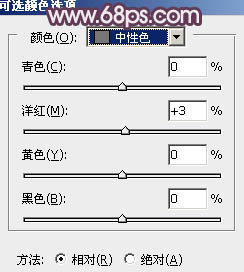
<圖13>
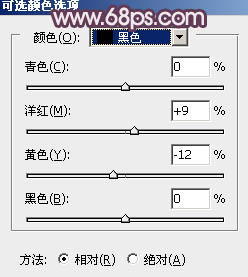
<圖14>

<圖15>
5、創建色彩平衡調整圖層,對陰影、中間調,高光進行調整,參數設置如圖16- 18,效果如圖19。這一步主要給圖片暗部增加藍色。
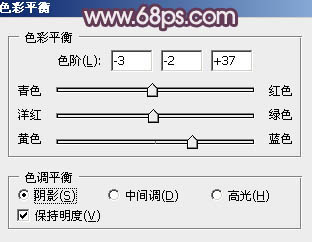
<圖16>
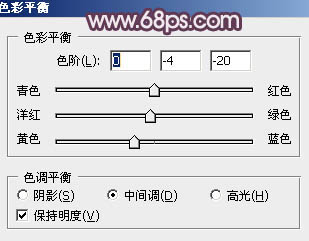
<圖17>
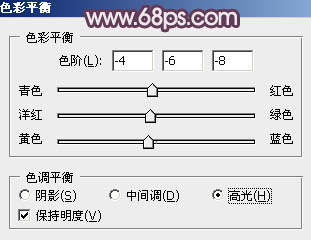
<圖18>

<圖19>
6、按Ctrl+ Alt + 2 調出高光選區,然后創建純色調整圖層,顏色設置為淡紅色:#ECE4E2,確定后把混合模式改為“濾色”,不透明度改為:30%,效果如下圖。

<圖20>




























